ユーザー定義の表示形式を定義する方法
ユーザー定義の表示形式を定義するには、「セルの書式設定」ダイアログボックスの「表示形式」タブ内で、「種類」のすぐ下にあるテキストボックス内に記号を直接入力します。「種類」の上に表示されている「サンプル」爛で、定義した表示形式で、実際にどのように表示されるのかを確認できます。
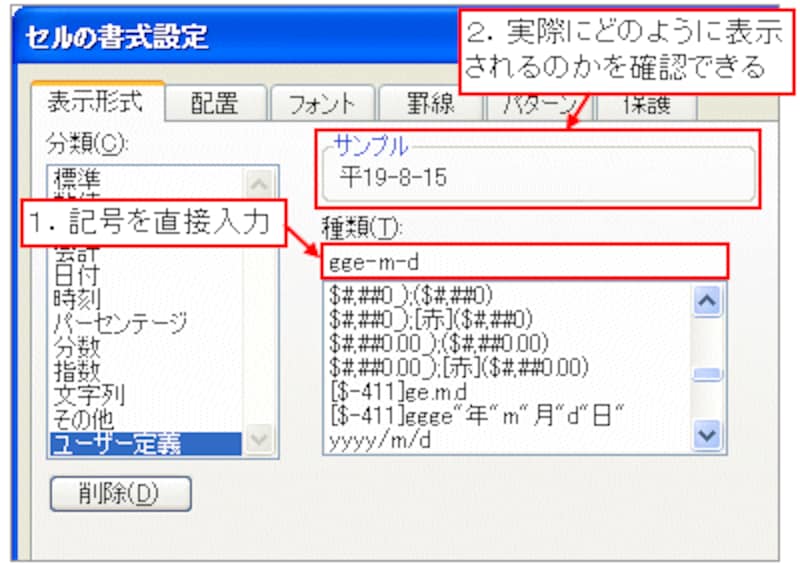 |
文字列の表示を定義する記号
文字列の表示を定義するには、表示したい文字列を「"」で囲みます。「(」「)」「/」「+」「-」「$」は「"」で囲まずに指定できます。また、セルに入力されているデータを「@」で表すことができます。したがって、セルに「鈴木」と入力したときに、「鈴木様」と表示させたい場合は、次のように定義します。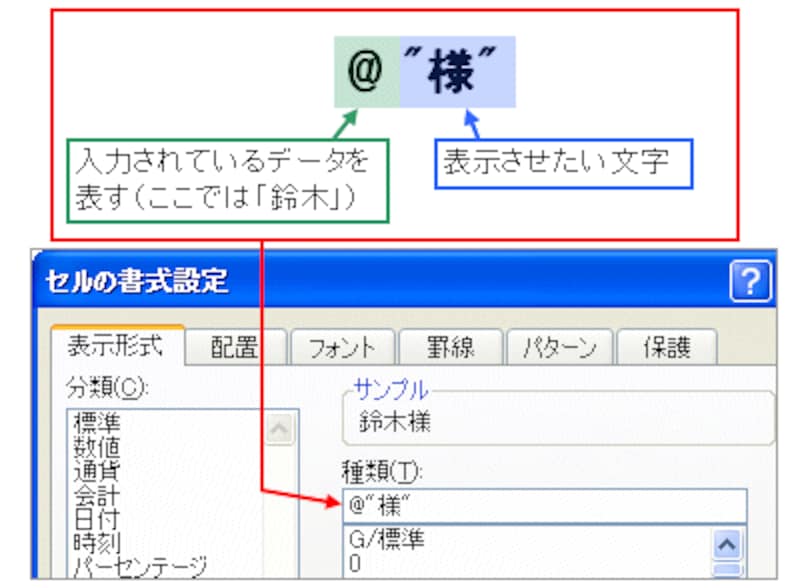 |
その他、「@」を使って、様々な位置に文字列を表示させることができます。
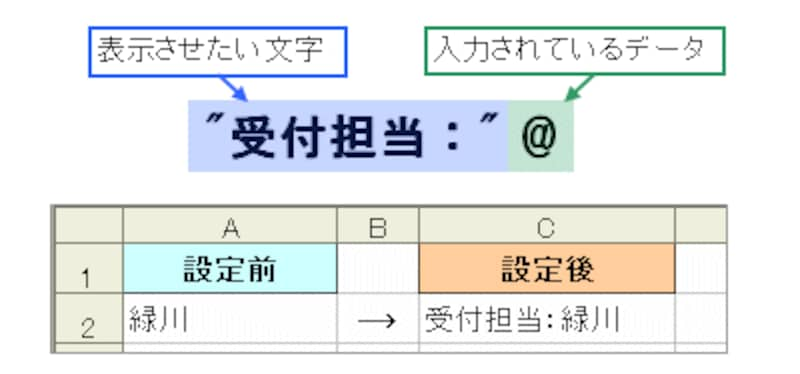 |
| 文字列を前に付ける場合 |
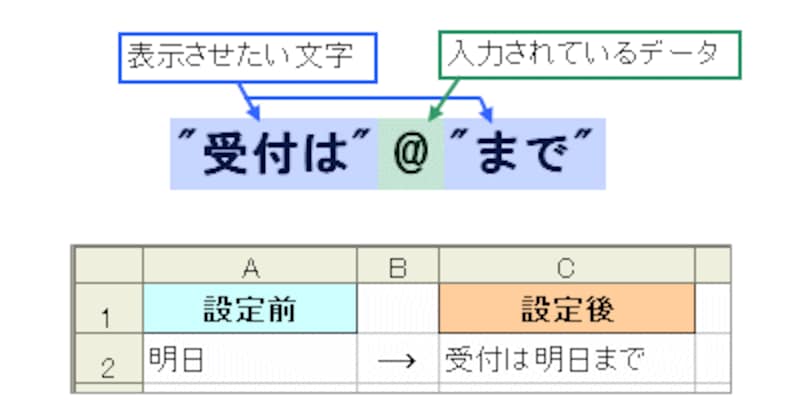 |
| 文字列を前後に付ける場合 |






